スポンサードサーチ
Facebookを使っていて、皆さんは自分の投稿にコメントを貰った際、どのように返信を返していますか?
メールと同じように、今まで「○○さん」「>○○さん」といった形で文章の先頭に相手の名前や記号を入れて返信をしていたんですが、見ているとリンク付きで名前を指定して返信している人がいます。
遅まきながらそのやり方を理解したんですが、「みんな知ってたの?」と思ったのと、非常に簡単でメリットもある事を知ったので、今回はFacebookで自分の投稿にコメントがついたときに名前を指定して返信する方法をご紹介します。
目次 [隠す]
「@+名前」で入力するだけ
このやり方については、Facebookのヘルプセンターに記載がありました。
ヘルプセンター:投稿に他の人やFacebookページをタグ付けするにはどうすればよいですか。
投稿に誰かをタグ付けするには、その人の名前を入力して、表示されたドロップダウンメニューからプロフィールを選択します(名前の最初の文字を大文字にしてください)。Facebookページをタグ付けするには、最初に「@」を入力してからページ名を入力します。
投稿にコメントする際に上記の手順を使えば、返信内で誰かにリンクすることができます。コメントのリンクは、その人のプロフィールへのリンクが作成されます。最新の会話がわかるように、タグ付けされた人にお知らせが送信される場合があります。コメントのリンクを外すには、コメントを削除します。
この書き方ではちょっとわかり難いですが、手順としては以下の通り。
- コメント欄に半角の「@」を入力
- @の後ろに続けて名前(ページ名)を入力すると、ドロップダウンで候補が表示
- 返信したい人を選んでクリック
実際に、「@+名前」を入れてみたのがこちらの画面。
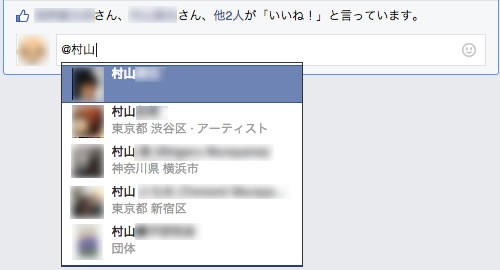
入力された名前には、自動でその方へのプロフィールへリンクが張られます。
これがもう一つ便利なのは、これだとタグ付けされた人にだけ通知されますので、相手に返信をしたことが明確に伝わります。
自分のタイムラインでも使える
この「@+名前」ですが、自分のタイムラインでも使えます。
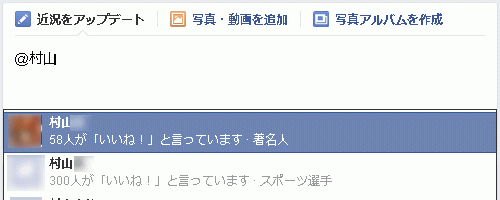
ただし、自分のタイムラインに「@+名前」で投稿すると、相手にお知らせするだけでなく相手のタイムラインでも投稿した内容が表示されてしまいますので注意が必要です。
もし、他の人が「@+名前」で投稿した事で自分のタイムラインに勝手に表示される、という事態を避けたい場合にはFacebookの設定を変更しておく必要があります。
メニューから「設定」を選択
まず、上の「▼」をクリックしてプルダウンメニューを開いて「設定」を選択します。
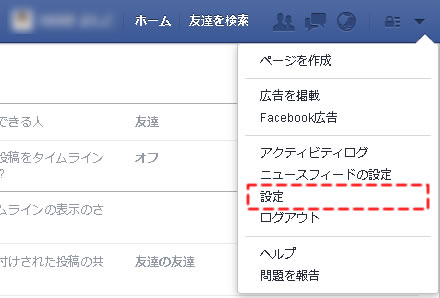
「タイムラインとタグ付け」を選択
左のメニューから、「タイムラインとタグ付け」を選択。
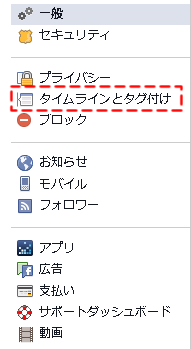
タグ付け設定を編集
「友達があなたをタグ付けした投稿をタイムラインに表示する前に確認しますか?」の編集をクリック。
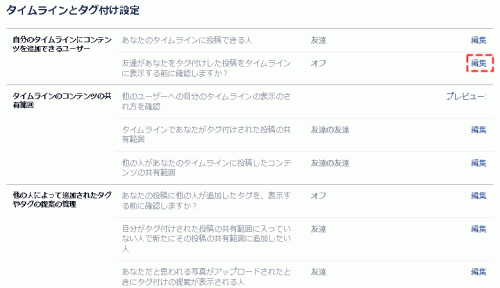
設定を「オン」に変更
表示された設定を「オフ」から「オン」に変更して、閉じるをクリック。
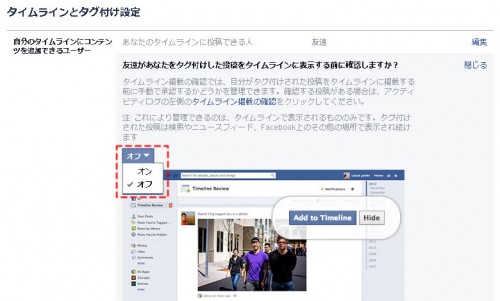
これで、「@+名前」で友達のタイムラインに投稿されても必ず通知が来ますので、承認するまで自分のタイムラインに表示されることはありません。
ITを使った経営課題の解決でお困りではありませんか?
DXを始めとするITを使った経営課題の解決が上手くいっていない企業は数多くあります。
それは、単なるソリューションの導入や、社内人材への丸投げとなっており、課題解決がゴールになっていないからです。
そのためには、経営とITを理解した人材が、経営者層と共に取り組み、経営者の頭の中を可視化することが必須要件です。
現在、1時間の無料オンライン・コンサルティングを実施しております。
是非この機会にご相談ください。
構築予算が10分の1に
経営課題を解決するECサイト、越境ECサイト、BtoB ECサイト、マーケットプレイスを構築するならCS-Cartをご検討ください。
スポンサードサーチ
